Top videobeskæringsapps til iPhone-brugere | Brede optagelser til perfekte afgrøder
Har du nogensinde optaget en video på din iPhone kun for at indse, at den ikke er helt den rigtige størrelse eller ikke passer til billedformatet på den platform, du vil sende den på? Beskæring af dine iPhone-videoer kan hjælpe dig med at skabe den perfekte komposition og fjerne eventuelle uønskede elementer fra dine optagelser. Heldigvis er der flere videobeskæringsapps tilgængelige til iPhone, som giver dig mulighed for nemt og præcist at beskære dine videoer.
Dette indlæg vil lade dig udforske noget af toppen videobeskæringsapps til iPhone og viser dig, hvordan du bruger dem til at tage dine færdigheder til videoredigering til næste niveau. Derudover kan influentere på sociale medier, indholdsskabere eller typiske brugere, der ønsker at forbedre hjemmevideoer, drage fordel af denne guide. Disse apps vil helt sikkert hjælpe dig med at nå dine mål.
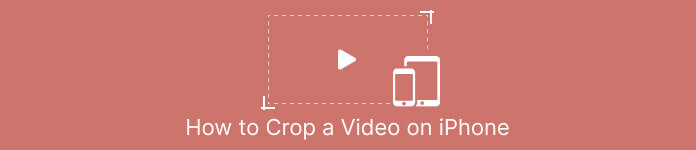
Del 1. Guide, hvordan man beskærer en video på en iPhone ved hjælp af fotos
Uanset om du ønsker at oprette en video til sociale medier eller blot ønsker at fjerne uønsket indhold fra dine hjemmevideoer, er Photos-appen en god mulighed. Det giver dig ikke kun mulighed for at organisere og se dine medier, men det har også en række redigeringsfunktioner, der kan hjælpe dig med at forbedre og tilpasse dit indhold. En af de forbløffende funktioner ved Fotos-appen er dens evne til at beskære videoer. Følg den korte vejledning nedenfor for at lære, hvordan du ændrer størrelse på videoer på iPhone.
Trin 1. Start Photos-appen på din iPhone, og naviger til den video, du vil beskære.
Trin 2. Tryk på videoen for at åbne den, og tryk derefter på Redigere knappen i øverste højre hjørne.
Trin 3. Tryk nu på Beskær og roter ikonet nederst på skærmen.
Trin 4. Brug fingrene til at justere størrelsen og placeringen af beskæringsboksen til den ønskede størrelse og form.
Trin 5. Tryk på den gule Færdig knappen i nederste højre hjørne for at gemme dine ændringer.
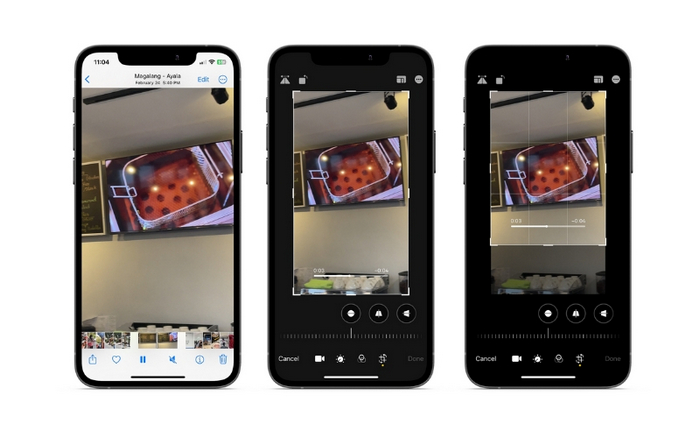
Del 2. Sådan ændrer du størrelsen på en video på en iPhone ved hjælp af en tredjepartsapp
For dem, der leder efter tredjepartsværktøjer og ønsker at udforske, kan du stole på InShot. Nybegyndere vil glæde sig over dens værktøjer og muligheder i samarbejde med dens intuitive grænseflade. Brugere kan beskære og ændre størrelse på videoer, justere lysstyrken og farven på deres optagelser og tilføje tekst eller klistermærker. For ikke at nævne, værktøjet giver dig videoeffektmuligheder for at tilføje et professionelt touch til dine videoer. For at vide mere om dette program, her er en gennemgang af denne iPhone-ændring af videostørrelse-app:
Trin 1. Først skal du anskaffe og installere InShot-appen fra App Store.
Trin 2. Start appen og vælg Video fra startskærmen. Vælg den video, du vil beskære, fra din kamerarulle.
Trin 3. Når videoen er importeret, skal du trykke på Afgrøde mulighed fra den nederste menu.
Trin 4. Brug skyderen til at justere videoens billedformat til den ønskede størrelse. Du kan også manuelt justere beskæringen ved at trække i videorammens hjørner.
Trin 5. Når du er tilfreds med beskæringen, skal du trykke på fluebensikonet i øverste højre hjørne for at anvende ændringerne. Tryk til sidst på Gemme knappen i øverste højre hjørne for at gemme den beskårede video på din kamerarulle.
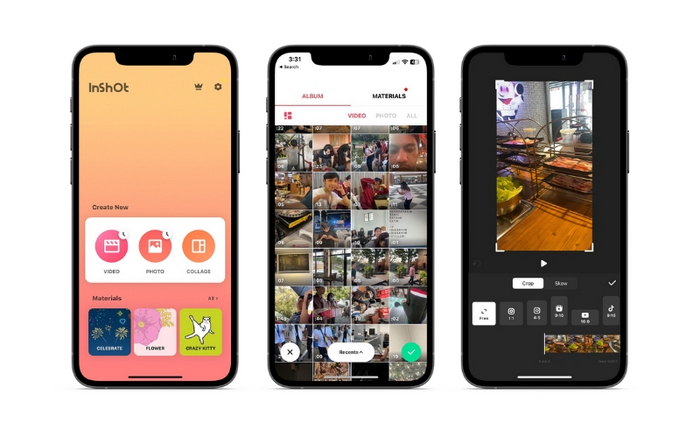
Del 3. Sådan beskærer du en video på en iPad
Hvis du ønsker at beskære videoer på din iPad, kan du prøve iMovie. iMovie er Apples egen videoredigeringsapp, og den har en række funktioner, der giver dig mulighed for at ændre størrelse og tilpasse dine videoer. Det er en fantastisk mulighed for mere avanceret videoredigering med en række effekter og overgange at vælge imellem. Du kan endda fremskynde en video med dette værktøj. Den er kompatibel med iPad- og iPhone-enheder. Uden videre, her er iMovie-ændringsformatet på en iPhone eller iPad:
Trin 1. Åbn iMovie på din iPad, og vælg det projekt, du vil arbejde på. Tryk derefter på det videoklip, du vil beskære, på tidslinjen nederst.
Trin 2. Tryk på afgrøde ikon i skærmens nederste venstre hjørne, som ligner to overlappende rektangler med en diagonal linje hen over dem.
Trin 3. Brug det beskæringsværktøj, der vises, til at justere størrelsen og placeringen af videoklippet. Du kan trække i kanterne af videorammen for at ændre størrelsen på klippet eller knibe med to fingre for at zoome ind og ud af klippet.
Trin 4. Når du har beskåret videoen, skal du trykke på Færdig knappen i øverste højre hjørne af skærmen. Til sidst skal du trykke på Eksport knappen på skærmens øverste højre hjørne for at gemme din beskårne video på din kamerarulle eller dele den direkte på sociale medier.
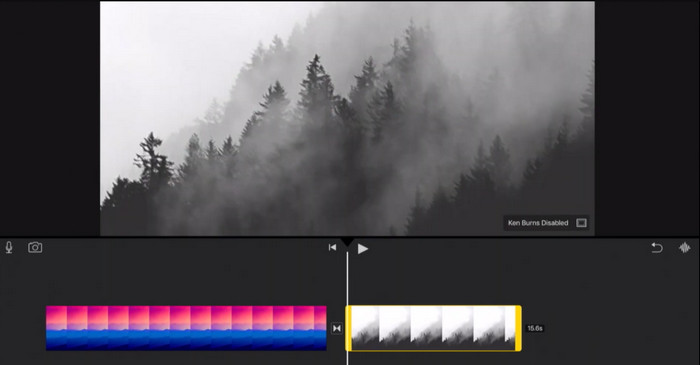
Del 4. Sådan beskæres iPhone-videoer på pc
FVC Video Converter Ultimate er en alt-i-en videokonverteringssoftware, der kan hjælpe dig med at beskære dine iPhone-videoer på din pc. En af de bedste ting ved FVC Video Converter Ultimate er, at den er kompatibel med en lang række videoformater, såsom MP4, AVI, HEIV og WMV. Det betyder, at du nemt kan konvertere dine videoer til forskellige formater og dele dem på tværs af forskellige enheder og platforme. Samlet set er FVC Video Converter Ultimate en alsidig og kraftfuld videokonverteringssoftware, der kan hjælpe dig med at beskære dine iPhone-videoer på din pc. Følg videobeskæringsappens trin nedenfor for at lære, hvordan du bruger den.
Trin 1. Hent programmet
Du kan få programmet ved at sætte kryds på knappen Gratis download nedenfor. Derefter skal du installere og starte det på din computer.
Gratis downloadTil Windows 7 eller nyereSikker download
Gratis downloadTil MacOS 10.7 eller nyereSikker download
Trin 2. Tilføj en iPhone-video
Gå nu til fanen Værktøjskasse og se efter Video Cropper mulighed. Derefter skal du sætte kryds plus sign-knappen og tilføj din mål-iPhone-video fra dit lokale pc-drev.
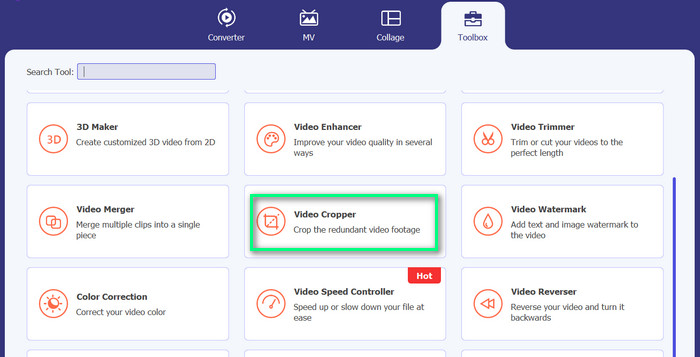
Trin 3. Beskær videoen
Denne gang beskærer du videoen ved at justere billedformatet. Alternativt kan du trække i kanterne ved hjælp af skyderne for at indstille billedformatet. Så skal du sætte kryds ved Produktion menuen for at ændre video- og lydindstillingerne.

Trin 4. Eksporter videoen
Forhåndsvis ændringerne i realtid, og tryk på Eksport knappen for at gemme den beskårede video.
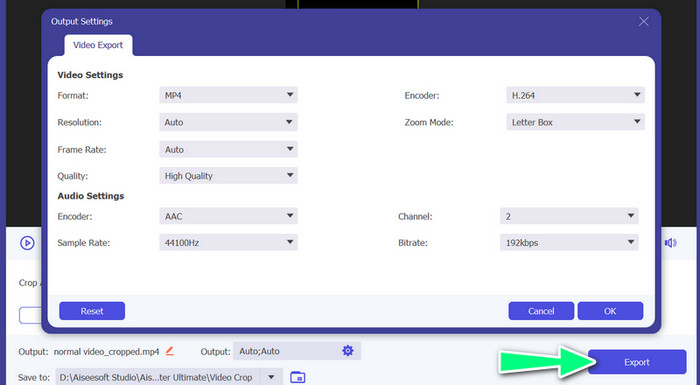
Del 5. Ofte stillede spørgsmål om beskæring af iPhone-videoer
Hvordan ændres iPhone-videoopløsning?
For at ændre opløsningen af en video på en iPhone skal du gå til appen Indstillinger og vælge Kamera efterfulgt af Optag video. Herfra skal du vælge den opløsning og billedhastighed, du vil bruge til dine videoer.
Vil beskæring af en video påvirke dens kvalitet?
Beskæring af en video kan resultere i et vist kvalitetstab, især hvis du reducerer størrelsen på videoen betydeligt. Men hvis du beskærer videoen moderat, bør forskellen i kvalitet være ubetydelig
Kan jeg beskære en video, som jeg allerede har lagt ud på sociale medier?
Nej, når først en video er blevet lagt ud på sociale medier, kan du ikke beskære den eller foretage andre ændringer i den. Du skal redigere den originale videofil og sende den igen.
Konklusion
Apps til videobeskæring til iPhone giver en bekvem måde at redigere videoer direkte på din enhed. Fra den indbyggede Fotos-app til tredjepartsapps som InShot og FVC Video Converter Ultimate er der masser af muligheder at vælge imellem. Med disse værktøjer lige ved hånden kan du nemt oprette og dele videoer, der er tilpasset dine specifikke behov og præferencer.



 Video Converter Ultimate
Video Converter Ultimate Skærmoptager
Skærmoptager



